이번에는 블로그에 여러 가지 기능을 추가해보자. 아래에 있는 기능들을 추가해 볼 것이다.
Post 게시하기
앞선 포스트에서 published_date 가 없는 Post 는 블로그 메인 화면에 나타나지 않도록 해주었었다. 이제 보이지 않는 Post 에 published_date 를 부여해서 메인 화면에 나타나도록 해보자.
models.py 의 Post 모델에 아래와 같이 publish 메서드를 추가해보자.
from django.utils import timezone # timezone 모듈을 불러온다.
def publish(self):
self.published_date = timezone.now() # published_date 에 현재시간을 할당
self.save() # 변경된 데이터베이스를 저장
Post 객체에 publish 메소드를 호출하면 현재시간이 published_date 필드에 입력되도록 해주었다.
save() 는 변경된 데이터베이스를 저장하는 명령이다.
shell_plus 에서 published_date 가 없는 Post 들을 모두 불러와서 메인화면에서 보이도록 해보자. 먼저 published_date 가 null 인 Post 들을 쿼리셋으로 가져오자.
posts = Post.objects.filter(published_date__isnull=True)
posts
<QuerySet [<Post: [Django Tutorial] Blog 만들기 - 4. 모델>, <Post: [Django Tutorial] Blog 만들기- 5. 데이터베이스>]>
그 다음 쿼리셋의 Post 들을 하나씩 순회하면서 publish 메서드를 호출해주자.
for post in posts:
post.publish()
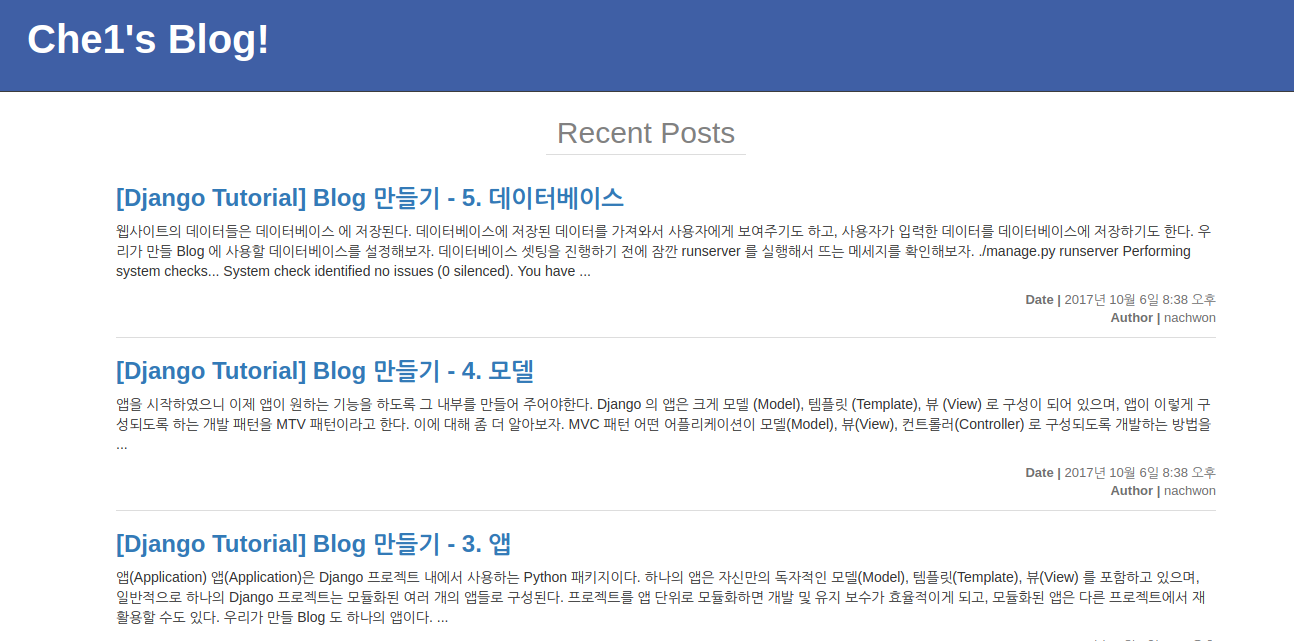
메인 화면에서 보이지 않던 4번, 5번 글들까지 모두 나타난 것을 볼 수 있다.
Post 숨기기
이번에는 Post 객체의 published_date 필드 값을 null 로 바꿔서 메인 화면에서 Post 를 숨겨주는 기능을 만들어보자.
이번에도 역시 models.py 에 hide 라는 메서드로 추가해준다.
def hide(self):
self.published_date = None
self.save()
작동방식은 publish 메서드와 비슷하다. published_date 를 None 으로 만들어준 뒤, save() 로 데이터베이스를 저장해준다.
hide 메서드로 5번 글을 숨겨보자.
post = Post.objects.get(id=5)
post.hide()
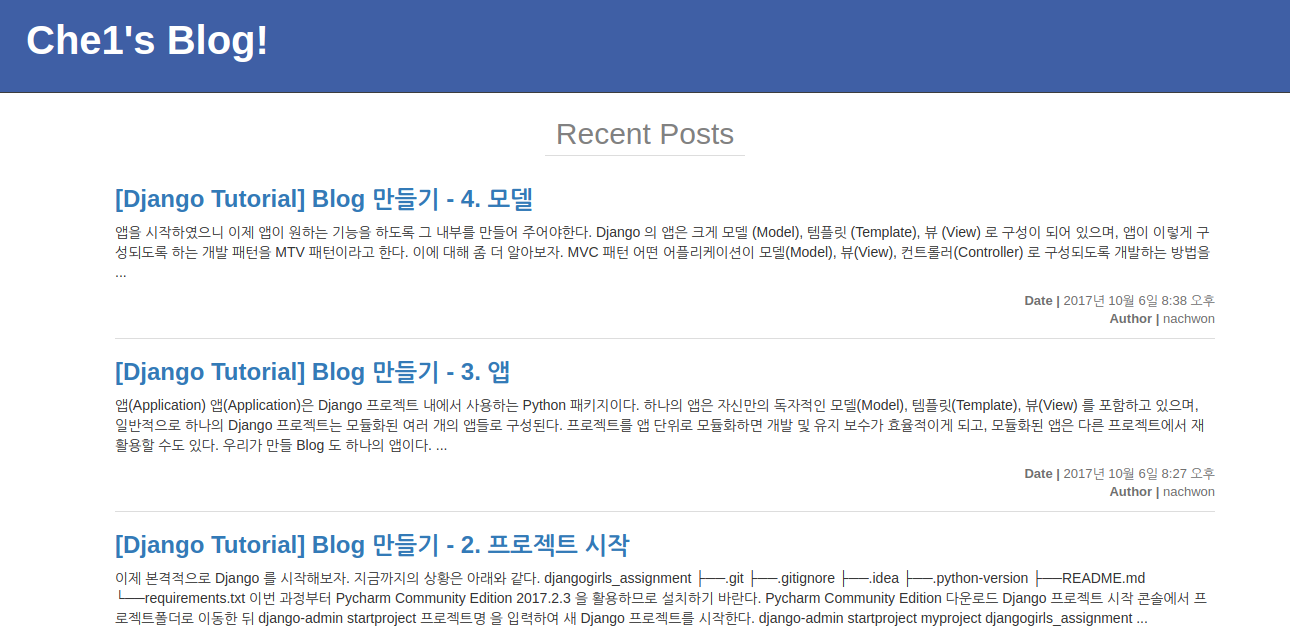
runserver 에서 메인 화면을 확인해보면 5번 글이 숨겨진 것을 확인할 수 있다.
Post 추가하기
좀 더 복잡한 기능을 추가해보자. 현재 블로그에 새 글을 추가하기 위해서는 관리자 페이지를 사용하거나 ORM 을 활용하는 방법이 있다. 하지만 이 방법들은 사용자가 활용하기에 적절한 방법이 아니다. 새로운 글을 추가하는 페이지를 따로 만들어 글을 등록하는 User-friendly 한 기능을 추가해보자.
템플릿 생성
먼저 새로운 템플릿 만들어보자. template 폴더에 post_add.html 파일을 만들고 아래와 같이 입력한다.
{% extends 'base.html' %}
{% block content %}
<form action="" method="post">
<h2 class="post-add">새 글 작성</h2>
<div class="container">
<div class="form-group">
<label for="input-title">제목: </label>
<input name="title" id="input-title" type="text" class="form-control" placeholder="글 제목">
</div>
<div class="form-group">
<label for="input-content">내용: </label>
<textarea name="content" id="input-content" class="form-control" rows="5" placeholder="글 내용"></textarea>
</div>
<button type="submit" class="btn btn-primary btn-lg">글 등록</button>
</div>
</form>
{% endblock %}
form 태그를 사용해서 글 제목과 글 내용을 입력받아 데이터베이스에 전달하도록 구성하였다. CSS 를 조금 첨가해서 아래와 같이 만들어주었다.
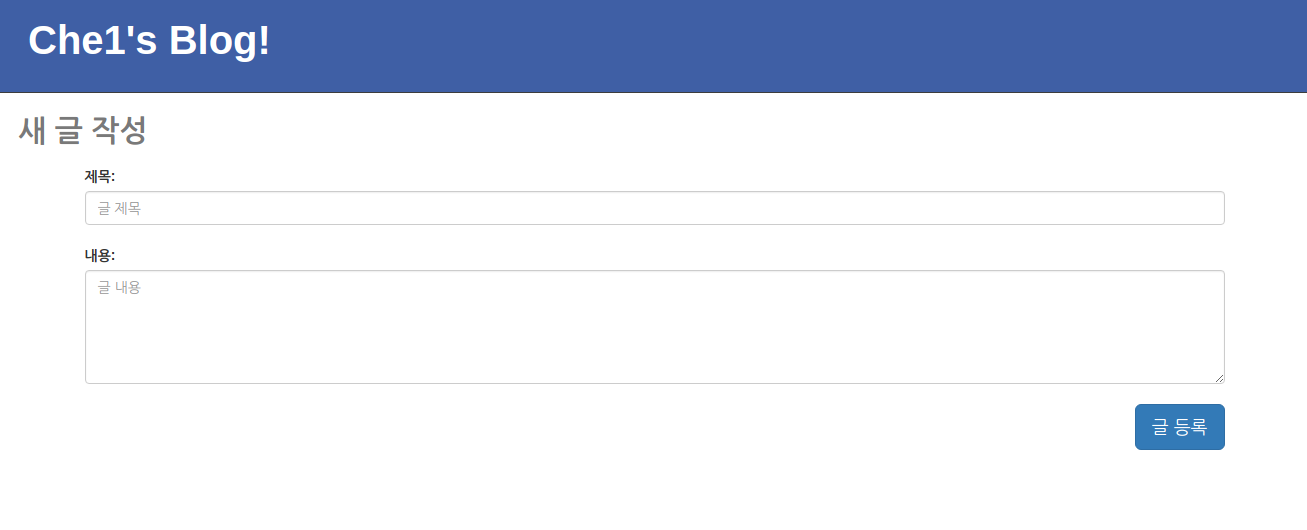
뷰와 URL 생성
다음으로 views.py 에 post_add 함수를 추가해주고, url.py 에서 post/add/ 라는 URL 주소를 할당해주었다.
# views.py
def post_add(request):
return render(request, 'blog/post_add.html')
# urls.py
from blog.views import post_list, post_detail, post_add
urlpatterns = [
url(r'^admin/', admin.site.urls),
url(r'^$', post_list),
url(r'^post/(?P<pk>\d+)/', post_detail),
url(r'^post/add/', post_add),
]
runserver 를 실행해서 post/add/ 로 접속해보자.
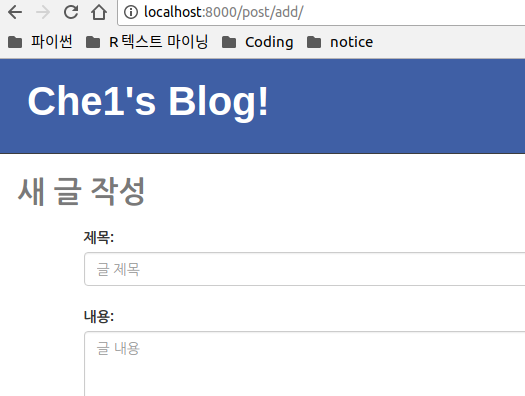
이제 post_add 템플릿을 통해 데이터를 전달해보자. 제목과 내용에 아무 내용이나 입력한 뒤 글 등록 버튼을 눌러보자.
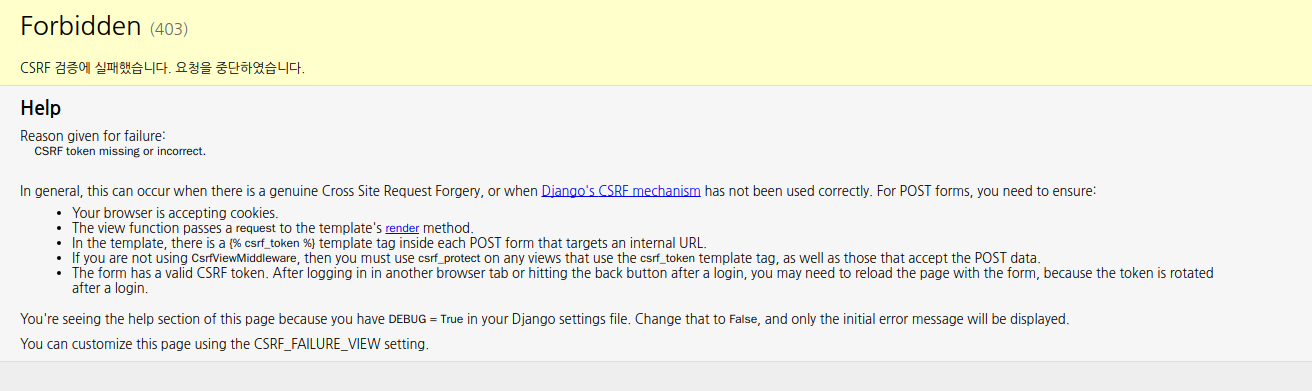
이게 무슨 에러인지 알아보도록하자.
CSRF 토큰
사이트 간 요청 위조 (Cross-Site Request Forgery, CSRF)
사이트 간 요청 위조는 웹사이트 취약점 공격의 하나로, 사용자가 자신의 의지와는 무관하게 공격자가 의도한 행위(수정, 삭제, 등록 등)를 특정 웹사이트에 요청하게 하는 공격을 말한다.
출처 : 위키피디아
CSRF 공격에 대한 자세한 내용은 여기를 참고하면 될 것 같다.
간단히 요약하면 아래와 같다.
- 사용자가 웹사이트에 인증 폼을 보내어 로그인을 한다.
- 웹사이트는 인증 쿠키를 포함한 응답을 돌려주어 사용자를 인증한다.
- 사용자가 인증이 된 채로 어쩌다가 공격자가 심어 놓은 사이트를 방문한다.
- 그 사이트에 아래와 같은 폼이 있다고 가정해보자. 폼에는
hidden타입의input들이 숨겨져 있다.
<h1>You Are a Winner!</h1>
<form action="http://example.com/api/account" method="post">
<input type="hidden" name="Transaction" value="withdraw" />
<input type="hidden" name="Amount" value="1000000" />
<input type="submit" value="Click Me"/>
</form>
- 사용자가
submit버튼을 눌러 폼을 전송하면 브라우저가 인증 쿠키를 포함하여 전송한다. - 요청에는 사용자 인증 쿠키까지 포함되어있으므로 인증된 사용자가 수행할 수 있는 모든 작업을 수행할 수 있다. 만약
hidden타입input에 그런 작업이 있다면 그대로 실행되는 것이다.
CSRF 공격을 방지하기 위해서 위조 방지 토큰을 사용한다. 위조 방지 토큰이 작동하는 방식은 다음과 같다.
- 사용자가 폼이 있는 웹사이트에 접속한다.
- 웹사이트는 두 개의 토큰을 응답으로 보낸다. 하나는 쿠키를 통한 인증 토큰이고, 다른 하나는 폼 안에 숨겨진 채로 전송된다. 숨겨진 토큰은 무작위로 생성된 값을 가진다.
- 사용자가 폼을 제출할 때 위의 두 가지 토큰 모두가 다시 서버로 돌아와야 한다. 쿠키 토큰은 쿠키를 통해 전송되고, 폼 토큰은 폼 데이터로 전송된다.
- 하나의 토큰이라도 되돌아오지 않으면 웹사이트가 요청을 거부한다.
Django 는 폼으로 데이터를 받을 때 위조 방지 토큰을 함께 받도록 되어있으며, 글 등록 버튼을 눌렀을 때 위조 방지 토큰이 서버로 재전송되지 않았기 때문에 위의 에러메세지가 뜬 것이다.
이를 해결하기 위해서 폼안에 위조방지 토큰을 포함시켜주어야 한다. 위조방지 토큰은 아래와 같이 태그로 입력한다.
{% csrf_token %}
이 태그를 폼 안에 넣어주면 된다.
{% extends 'base.html' %}
{% block content %}
<form action="" method="post">
{% csrf_token %} # 위조방지토큰
<h2 class="post-add">새 글 작성</h2>
<div class="container">
<div class="form-group">
<label for="input-title">제목: </label>
<input name="title" id="input-title" type="text" class="form-control" placeholder="글 제목">
</div>
<div class="form-group">
<label for="input-content">내용: </label>
<textarea name="content" id="input-content" class="form-control" rows="5" placeholder="글 내용"></textarea>
</div>
<button type="submit" class="btn btn-primary btn-lg">글 등록</button>
</div>
</form>
{% endblock %}
이제 다시 runserver 로 가서 제목과 내용에 아무거나 입력한 뒤 글 등록 버튼을 눌러보면, CSRF 에러가 뜨지않는 것을 확인할 수 있다. ctrl + U 를 눌러서 페이지 소스를 열어보면, 폼 부분에 위조방지토큰이 hidden 타입 input 으로 포함되어 있는 것을 볼 수 있다.
<form action="" method="post">
# 위조방지 토큰
<input type='hidden' name='csrfmiddlewaretoken' value='4JqOsmu4o09wq4OGyqFJmYLHWpNLBnO6deJmMgGsEDAyygXKP61SieFw45sukNCJ' />
<h2 class="post-add">새 글 작성</h2>
<div class="container">
<div class="form-group">
<label for="input-title">제목: </label>
<input name="title" id="input-title" type="text" class="form-control" placeholder="글 제목">
</div>
<div class="form-group">
<label for="input-content">내용: </label>
<textarea name="content" id="input-content" class="form-control" rows="5" placeholder="글 내용"></textarea>
</div>
<button type="submit" class="btn btn-primary btn-lg">글 등록</button>
</div>
</form>
글 등록 버튼을 누를 때 위의 토큰 값도 같이 보내지며, 이 값은 폼이 요청될 때마다 랜덤으로 생성되는 값이므로 공격자가 알아낼 수 없다.
폼 데이터 전송하기
이제 글 등록 페이지의 겉모습은 얼추 구현이 다 되었다. 하지만 아직까지 글 등록 버튼을 누르면 아무 일도 일어나지 않는다. 글 등록 버튼을 눌러 새 글이 등록되게 해주려면 글 등록 페이지에서 제목 과 내용 에 입력한 데이터를 서버에 전송해서 데이터베이스에 저장하도록 구현해주어야 한다. 이 때 활용할 부분이 form 태그의 method 속성이다.
form 태그 method 속성
form 태그의 method 속성은 GET 과 POST 를 값으로 가질 수 있다. form 태그의 method 안에 값을 입력하면 각각 폼으로 받은 데이터를 GET 방식과 POST 방식으로 서버에 전달하게 된다. 기본값은 GET 방식이다.
폼 태그의 method 속성 값에 따른 차이점은 아래와 같다.
GET
GET 은 폼에서 받은 데이터를 URL 주소에 질의문자 형태로 이어붙여서 데이터를 전달한다. 예를 들어 폼의 method 가 GET 인 경우, 글 등록 페이지에서 제목에 ‘Helloworld’, 내용에 ‘Byeworld’ 라고 입력한 다음 글 등록 버튼을 눌러보면 아래와 같은 URL 로 접속이 된다.
http://localhost:8000/post/add/?csrfmiddlewaretoken=YsdYAglbqtgrRwAg0wsSm8hB2ALlpgz87XwwUaxzG6HtZIJkhcO1iobqagq48GnL&title=Helloworld&content=Byeworld
주소를 뜯어보면
http://localhost:8000/post/add/
이 부분은 글 등록 페이지의 URL 주소이다.
그 다음 따라오는 ? 는 이 뒷부분이 질의문자 (Query string) 라는 것을 뜻한다. 질의문자에 대한 설명은 여기를 참조하도록 하고 넘어가겠다. Django 의 url 객체가 가지는 정규표현식은 질의문자 부분과 매칭되지 않는다.
csrfmiddlewaretoken=YsdYAglbqtgrRwAg0wsSm8hB2ALlpgz87XwwUaxzG6HtZIJkhcO1iobqagq48GnL
이 부분은 좀 전에 폼에 포함시켰던 위조방지 토큰이다. 이 값도 폼을 통해 전송되므로 URL 에 포함되어진 것이다.
그 다음 따라오는 & 는 질의문자에서 필드를 구분해주는 역할을 한다.
title=Helloworld&content=Byeworld
이 부분이 우리가 폼에 입력했던 제목과 내용이다. input 태그의 name 속성이 key 로, input 속성에 입력한 데이터가 value 로 URL 에 표시되어 있다. 이렇게 GET 방식은 데이터를 URL 주소에 질의 문자 형태로 포함하여 전달한다. 그렇기 때문에 공개하면 안되는 데이터를 전송할 때는 GET 을 사용하지 않는다.
POST
POST 방식은 폼에서 받은 데이터를 내부적으로 서버에 전달한다. 폼 태그의 method 속성을 POST 로 바꾸고 똑같은 제목과 내용으로 글 등록 버튼을 눌러보자.
URL 주소도 그대로이고 겉으로는 아무 일도 일어나지 않은 것 같지만 내부적으로는 데이터가 서버로 전달되었다. 이를 브라우저에서 확인해볼 수 있다.
먼저 크롬에서 post/add/ 로 접속한다.
그 다음, F12 를 눌러 개발자 도구를 열어 Network 탭을 누른다.
그리고 제목과 내용을 채워준 뒤 글 등록 버튼을 눌러 폼 데이터를 전송하자.
그러면 개발자 도구에서 add/ 라는 것이 기록이 되는 것을 볼 수 있을 것이다.
이것이 request 이며 이걸 클릭해보면 내부 정보를 볼 수 있다. 내부 정보 중 Headers 탭의 가장 아래쪽에 form data 라는 항목이 있고 그 안에 우리가 전송한 위조방지 토큰 값, title, content 가 들어있는 것을 볼 수 있다.
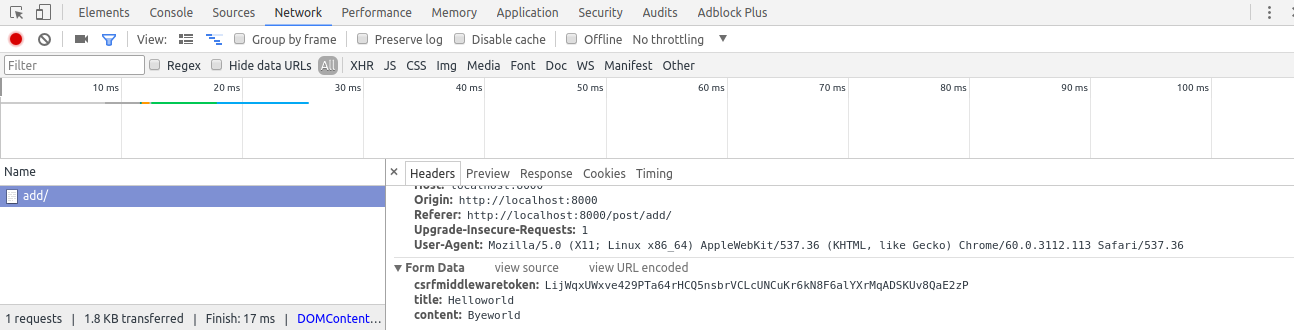
새 글을 등록하기 위해서는 POST 방식으로 전달한 이 데이터를 받아와서 데이터베이스에 기록해주어야 한다.
우선 뷰에서 글 등록 버튼을 눌렀을 때 보내지는 POST 요청을 받아올 수 있도록 해보자.
def post_add(request):
return render(request, 'blog/post_add.html')
지금의 post_add 뷰에는 request 를 받으면 post_add.html 템플릿을 띄워주는 기능만 구현되어 있다. 이것을 아래와 같이 수정하여 request를 GET 방식과 POST 방식으로 구분하여 받아오도록 한다.
def post_add(request):
if request.method == 'POST':
return HttpResponse('POST method')
elif request.method == 'GET':
return render(request, 'blog/post_add.html')
뷰가 받는 request 는 객체처럼 다룰 수 있다. request.method 는 어떤 방식의 request 인지에 대한 정보를 담고있다.
사실 GET 과 POST 는 HTTP 메소드이다. HTTP 메소드에 대한 자세한 설명은 별도의 포스트에서 다루도록 하겠다. 간단히 설명하자면,
GET은 요청 받은URL에서 리소스를 가져온다. 우리가post/add/주소로 접속하면 그 주소에 연결되어있는 데이터인 글 등록 페이지를 가져와서 보여주게 되는 것이다.POST는 클라이언트에서 서버로 데이터를 전송한다.글 등록버튼을 누르면 폼 안에 입력된 제목과 내용 등의 데이터를 서버로 전송한다.
form 태그의 method 속성은 어떤 HTTP 메소드를 활용해서 데이터를 처리하는 지를 결정하는 것이다. 실제로 어떤 방식의 요청이 전달되는 지는 runserver 의 로그를 보면 알 수 있다.
runserver 를 실행하고 post/add/ 에 접속한 다음 콘솔에 뜨는 로그를 확인해보자.
[07/Oct/2017 18:28:35] "GET /post/add/ HTTP/1.1" 200 1454
이 로그는 /post/add/ 라는 주소에 GET 요청이 전달되었다는 뜻이다. post_add 뷰가 이 주소에 연결되어 있고 뷰에서 이 요청을 받아 post_add.html 을 응답으로 돌려주게 되어 있으므로 우리가 글 등록 페이지를 보게 되는 것이다. 이번에는 아무 내용이나 입력한 다음 글 등록 버튼을 눌러보자.
[07/Oct/2017 18:45:12] "POST /post/add/ HTTP/1.1" 200 11
/post/add/ 로 POST 요청이 전달되었다는 로그를 볼 수 있다. 그리고 POST 요청을 받으면 뜨도록 해둔 POST method 라는 문자열이 출력되는 것도 확인할 수 있다.
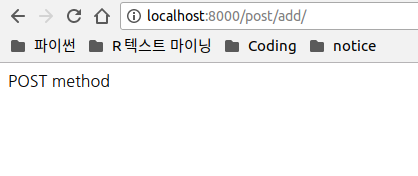
이번에는 post_add.html 의 폼 method 를 GET 으로 바꾸고 다시 글 등록 버튼을 눌러보자.
<form action="" method="GET">
"GET /post/add/?csrfmiddlewaretoken=J9Ziw4prn5h55yfRTQhynKT5LafJKwBgSEiQQYBPDII7dKoVawDHj0NUTQUstWpT&title=test&content=test HTTP/1.1" 200 1453
/post/add/?csrfmiddlewaretoken=....이라는 주소로 GET 요청이 보내진 것을 로그를 통해 확인할 수 있다. GET 요청을 받으면 post_add.html 을 띄우게 되어 있으므로 화면에는 변화가 없다.
정리하자면 request.method 를 통해서 post/add/ 주소로 들어오는 요청이 어떤 방식인지를 알 수 있으며 if 문을 통해서 요청 방식에 따라 서로 다른 반응을 돌려주도록 해주었다. 이렇게 구분해주는 것은 post/add/ 주소에 접속해서 post_add.html 템플릿을 보려면 GET 방식으로 요청을 보내야하는데, 템플릿에서 폼 데이터를 보내면 POST 요청이 같은 URL 인 post/add/ 주소로 전달되기 때문이다.
이제 post/add/ 주소로 POST 요청을 받았을 때 반응을 따로 구분해주었으니, 이 부분에서 데이터를 가져와서 데이터베이스에 저장하면 될 것 같다.
폼 데이터를 데이터베이스에 저장
POST 로 전송되는 데이터는 POST 라는 객체로 전달된다. 이 객체는 QueryDict 라는 딕셔너리 타입의 데이터이다.
이 데이터에 접근하려면 아래와 같이 입력한다.
request.POST
그럼 이제 뷰에서 POST 요청을 받았을 때 전달된 데이터를 데이터베이스에 저장하도록 코드를 작성해보자.
# views.py
def post_add(request):
if request.method == 'POST':
title = request.POST['title']
content = request.POST['content']
post = Post.objects.create(
title=title,
content=content,
)
return HttpResponse('POST method')
elif request.method == 'GET':
return render(request, 'blog/post_add.html')
하나씩 살펴보자.
title = request.POST['title']
content = request.POST['content']
위의 두 코드는 POST 요청으로 받아온 POST 딕셔너리 데이터의 키를 호출하여 변수에 할당하는 코드이다.
각각 title 키의 값과 content 키의 값을 가져와 변수에 할당하였다.
post = Post.objects.create(
title=title,
content=content,
)
위의 코드는 ORM 을 통해서 Post 객체를 생성하고, 생성한 Post 객체의 title, content 필드에 POST 데이터로부터 가져온 데이터를 할당한 변수들을 넣어준 것이다. 그리고 생성된 Post 객체를 post 라는 변수에 할당하여 Post 모델의 인스턴스를 만들어 주었다.
하지만 Post 객체는 반드시 작성자를 뜻하는 author 필드를 채워주어야 한다. 그리고 이 author 필드는 User 테이블과 연결된 외래키 필드이므로 User 객체로만 채워질 수 있다.
author 필드에 넣을 User 객체를 불러올 때는 아래와 같이 입력해준다.
from django.contrib.auth import get_user_model
User = get_user_model()
User 는 User 객체이므로 ORM 을 통해 User 테이블의 데이터를 제어할 수 있다.
아래와 같이 추가해서 username 이 nachwon 인 사용자 데이터를 불러와서 Post 객체의 author 에 할당해주자.
def post_add(request):
if request.method == 'POST':
# User 객체를 생성
User = get_user_model()
# User 객체를 통해 이름이 'nachwon' 인 User 객체를 불러와 'author' 변수에 할당
author = User.objects.get(username='nachwon')
title = request.POST['title']
content = request.POST['content']
post = Post.objects.create(
# Post 객체의 author 필드에 'author' 변수 할당
author=author,
title=title,
content=content,
)
return HttpResponse('POST method')
elif request.method == 'GET':
return render(request, 'blog/post_add.html')
마지막으로 published_date 필드가 비어있으면 메인 화면에서 글이 보이지 않으므로 이것도 넣어주자.
post 는 Post 객체이므로 미리 만들어두었던 publish 메서드를 활용하자.
def post_add(request):
if request.method == 'POST':
User = get_user_model()
author = User.objects.get(username='nachwon')
title = request.POST['title']
content = request.POST['content']
post = Post.objects.create(
author=author,
title=title,
content=content,
)
# publish 메서드 호출
post.publish()
return HttpResponse('POST method')
elif request.method == 'GET':
return render(request, 'blog/post_add.html')
자 이제 모든 준비가 끝났다. runserver 를 실행하고 post/add/ 로 접속해서 제목과 내용을 채워준 뒤 글 등록 버튼을 눌러보자.
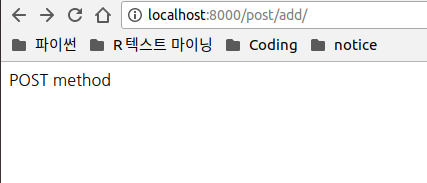
이제 메인 화면에 접속해보면 아래와 같이 새 글이 추가되어 있는 것을 볼 수 있다.
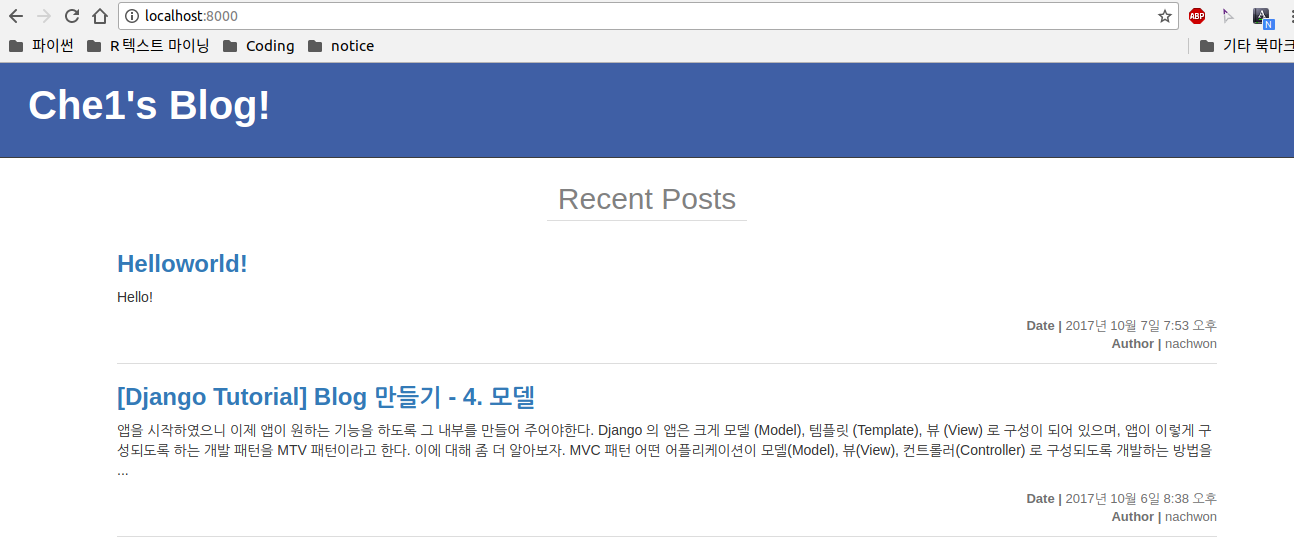
redirect()
보통 블로그에서 새 글을 등록하면 바로 등록한 글의 자세히 보기 페이지로 넘어간다. 지금 우리의 블로그는 Post method 라는 문자열을 돌려주도록 짜여있는데 이것을 고쳐보자.
views.py 를 아래와 같이 수정해준다.
# views.py
def post_add(request):
if request.method == 'POST':
User = get_user_model()
author = User.objects.get(username='nachwon')
title = request.POST['title']
content = request.POST['content']
post = Post.objects.create(
author=author,
title=title,
content=content,
)
post.publish()
# 등록한 글의 기본키를 가져와서 post_pk 변수에 할당.
post_pk = post.pk
# 기본키를 전달한 post_detail 뷰를 redirect 함수에 전달.
return redirect(post_detail, pk=post_pk)
elif request.method == 'GET':
return render(request, 'blog/post_add.html')
redirect() 함수는 인자로 다음의 세 가지를 받을 수 있다.
- 모델: 모델의
get_absolute_url()함수가 실행되어 그 결과가 인자로 전달됨. - 뷰: 뷰가 인자를 받는다면
redirect('뷰이름', 매개변수명=인자)의 형태로 뷰에 인자를 전달해줄 수 있다.redirect('뷰이름', 매개변수명=인자)주의!!: 뷰 오브젝트 자체를 넘겨주어도 작동하지만 그렇게할 경우
역참조 url문제가 발생할 수가 있어서 권장되지 않는다. - 절대 또는 상대 URL 주소: 해당 주소로 요청을 보낸다.
우리의 경우 등록한 글의 pk (기본키) 를 post_pk 변수에 할당하고, 이 것을 post_detail 뷰에 전달한 것을 redirect 함수의 인자로 전달하였다. 다시 새로운 글을 등록해서 잘 작동하는지 확인해보자.
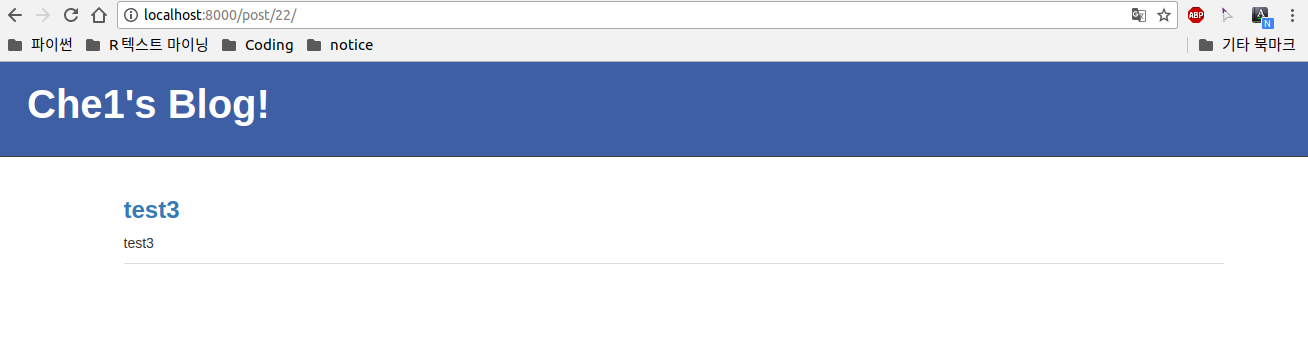
글을 등록하자마자 아래와 같이 자세히 보기 페이지가 뜨는 것을 확인할 수 있다.
Post 추가 버튼 만들기
이제 새 Post 를 추가하는 모든 기능이 구현되어 있으니, 그 기능으로 쉽게 접근할 수 있도록 메인 화면에 링크만 하나 만들어주면 될 것 같다. 하는 김에 블로그 타이틀을 누르면 메인 화면으로 가는 기능도 추가하자. base.html 을 열고 아래와 같이 수정한다.
<div class="header">
# h1 태그를 a 태그로 감싸고 href 속성에 `/` 넣어주어 클릭하면 메인 화면으로 가도록 해준다.
<a class="home" href="/"><h1>Che1's Blog!</h1></a>
# Add Post 버튼 추가
<a class="add-post" href="">
<button type="button" class="btn btn-info">Add Post</button>
</a>
</div>
blog.css 를 적절히 수정해준다.
.add-post {
position: absolute;
right: 50px;
top: 30px;
}
버튼을 추가해준 모습.
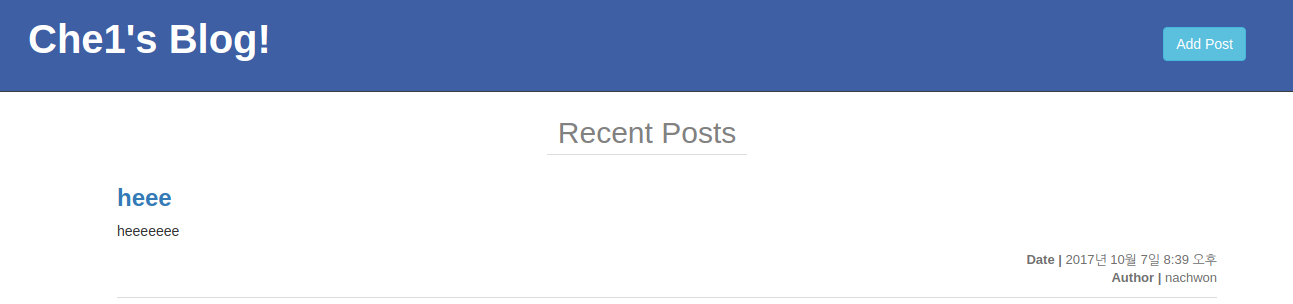
이제 <a class="add-post" href=""> 의 href 값을 /post/add/ 로 입력해주기만 하면된다.
그냥 /post/add/ 라고 입력해주어도 작동하겠지만, {% url %} 템플릿 태그를 사용해서 동적으로 링크 주소를 생성하도록 해보자.
{% url '주소 또는 주소이름' %}
{% url %} 는 나타낼 주소를 문자열로 직접 입력하거나, url 객체를 전달할 수 도 있다.
urls.py 를 열고 아래와 같이 수정하여 post_add 라는 이름을 post_add 뷰를 가리키는 url 객체에 부여해보자.
# urls.py
url(r'^post/add/$', post_add, name='post_add'),
url 객체에 name 키워드 인자에 값을 전달해서 post_add 라는 이름을 붙여주었다. 이제 이것을 url 탬플릿 태그에 전달해서 href 에 넣어주자.
# base.html
<div class="header">
# h1 태그를 a 태그로 감싸고 href 속성에 `/` 넣어주어 클릭하면 메인 화면으로 가도록 해준다.
<a class="home" href="/"><h1>Che1's Blog!</h1></a>
# Add Post 버튼 추가
<a class="add-post" href="{% url 'post_add' %}">
<button type="button" class="btn btn-info">Add Post</button>
</a>
</div>
이제 runserver 를 열고 메인 화면에 있는 Add Post 버튼을 눌러서 잘 작동하는지 확인해보자.
Post 삭제하기
새 글을 추가하는 기능을 넣었으니 이제 삭제하는 기능도 넣어보자.
글 삭제 버튼 추가
post_detail.html 을 열고 아래와 같이 추가해주자.
# post_detail.html
<div class="container">
<ul class="list">
<li class="item">
<h3><a href="">{{ post.title }}</a></h3>
<div class="content">{{ post.content|linebreaksbr }}</div>
</li>
</ul>
# 메인 화면으로 가는 버튼 추가
<a href="/">
<button type="button" class="btn btn-primary to-main">To Main</button>
</a>
# 글 삭제 버튼 추가
<form action="" method="POST">
{% csrf_token %}
<button type="submit" class="btn btn-danger">Delete Post</button>
</form>
</div>
href 에 /를 넣어준 메인 화면으로 가는 버튼과 글 삭제 버튼을 추가시켰다.
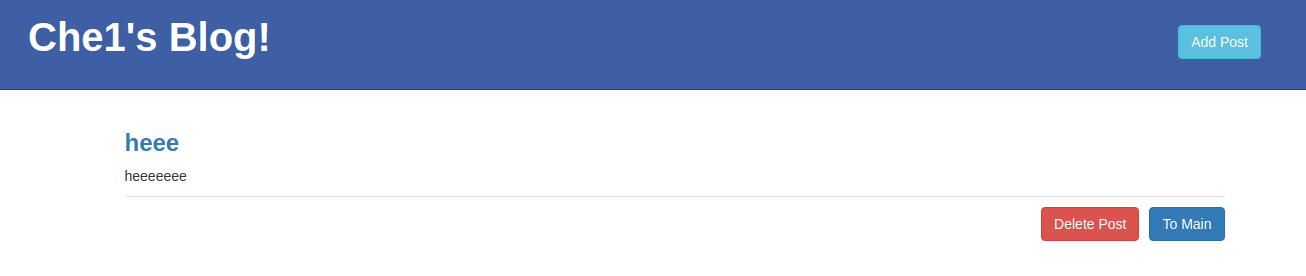
delete 템플릿 생성
글을 삭제했을 때, 글이 삭제되었다는 메세지를 띄워주는 템플릿을 하나 만들자.
template/blog 폴더에 post_delete.html 파일을 추가하고 아래와 같이 넣어주자.
{% extends 'base.html' %}
{% block content %}
<div class="container">
<h1>글이 삭제되었습니다.</h1>
<a href="/">
<button type="button" class="btn btn-primary to-main">To Main</button>
</a>
</div>
{% endblock %}
이 안의 내용은 자유롭게 작성해주면 된다.
delete URL 주소 설정
post_delete.html 이 표시될 URL 주소를 설정해주자.
urls.py 를 열어서 urlpatterns 에 아래와 같이 추가해주자.
url(r'^post/(?P<pk>\d+)/delete/$', post_delete, name='post_delete'),
post_detail 과 비슷하게 pk 값을 뷰에 넘겨준다.
delete 뷰 생성
이제 글 삭제 기능을 구현하면서 post_delete.html 템플릿을 띄워줄 뷰를 생성한다.
views.py 를 열고 아래와 같이 추가해준다.
def post_delete(request, pk):
if request.method == 'POST':
post = Post.objects.get(pk=pk)
post.delete()
return render(request, 'blog/post_delete.html')
elif request.method == 'GET':
return HttpResponse('잘못된 접근 입니다.')
POST 요청을 통해서만 삭제가 가능하도록 if 문으로 나누어주고 받아온 pk 값으로 데이터베이스에서 기본키를 검색하여 해당 Post 를 삭제한다. 그리고나서 post_delete.html 파일을 렌더해준다.
form action 설정
글 삭제 버튼은 어떤 글의 자세히 보기 페이지에 있으며, 그 버튼을 누르면 현재 보고있는 페이지를 삭제해야한다. 그렇게 해주려면 설정해준 URL 인 r'^post/(?P<pk>\d+)/delete/$' 의 pk 그룹 값으로 현재 보고있는 페이지의 pk 값을 전달해야한다.
일단 코드를 먼저 보자.
# post_detail.html
<form action="{% url 'post_delete' pk=post.pk %}" method="POST">
{% csrf_token %}
<button type="submit" class="btn btn-danger">Delete Post</button>
</form>
form 의 action 속성은 URL 주소를 받으며, 폼을 통해 데이터를 전달할 때 해당 주소로 요청을 보내게 된다. 이 버튼은 글 삭제 버튼이므로 post_delete 뷰를 실행시키기 위해서는 post/글번호/delete/ 의 주소로 요청을 보내야한다. 따라서 아래와 같이 url 템플릿 태그를 사용해준다.
{% url 'post_delete' pk=post.pk %}
위 템플릿 태그는 post_delete 라는 이름의 url 객체를 가져오고 그 객체의 pk 값에 현재 글의 pk 값을 뜻하는 post.pk 를 할당한다. 결국, post/현재 글번호/delete 라는 URL 주소가 action 속성에 전달되는 것이다.
이제 runserver 를 실행하고 아무 글이나 들어가서 Post Delete 버튼을 눌러보자.
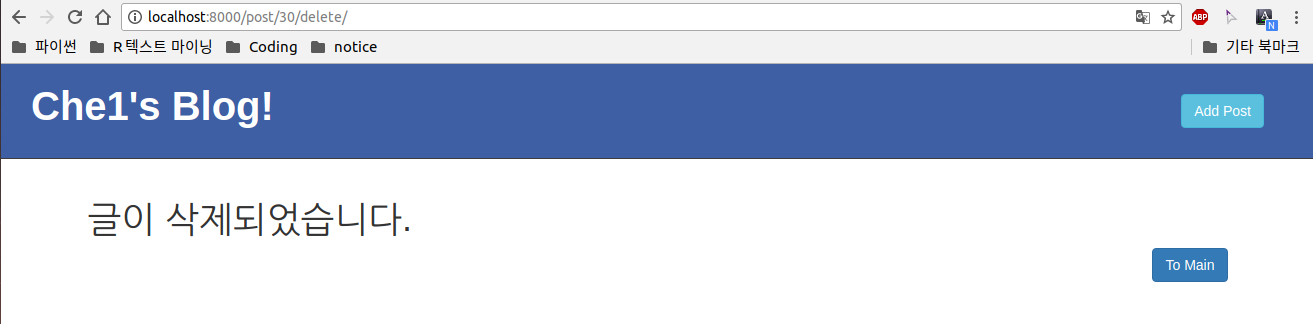
글이 잘 삭제되는 것을 볼 수 있다.
Reference
이한영 강사님 강의자료
Django 공식문서: https://docs.djangoproject.com/en/1.11/ref/templates/builtins/#ref-templates-builtins-tags
Django 공식문서: https://docs.djangoproject.com/en/1.11/topics/http/shortcuts/
정보통신기술용어해설: http://www.ktword.co.kr/abbr_view.php?m_temp1=3791
paulaner80 블로그: http://paulaner80.tistory.com/entry/%ED%81%AC%EB%A1%AC%EC%97%90%EC%84%9C-request-response-header-%ED%99%95%EC%9D%B8%ED%95%98%EA%B8%B0
egocube : http://www.egocube.pe.kr/Translation/Content/asp-net-web-api/201402030001